Kuinka jakaa sijaintisi WhatsAppissa
Kirjoittaja:
Robert Simon
Luomispäivä:
21 Kesäkuu 2021
Päivityspäivä:
1 Heinäkuu 2024

Sisältö
Tässä artikkelissa: Jaa sijainti iPhonessaJaa sijainti Android-puhelimessaReferenssit
WhatsApp on matkapuhelinsovellus, jonka avulla käyttäjät voivat lähettää tietoja Wi-Fi: n tai matkaviestinnän kautta maksamatta tekstiviestimaksuja. WhatsApp antaa sinun myös jakaa sijaintisi yhteystietojesi kanssa tai lähettää heille kokouspaikan, kuten ravintolan tai puiston, sijainnin. Tämä ominaisuus on erittäin hyödyllinen sijainnin tai osoitteen sekaannusten välttämiseksi, kun teet tapaamisia ihmisille, esimerkiksi baarissa, pizzeriassa tai kahvilassa.
vaiheet
Tapa 1 Jaa sijainti iPhonessa
-
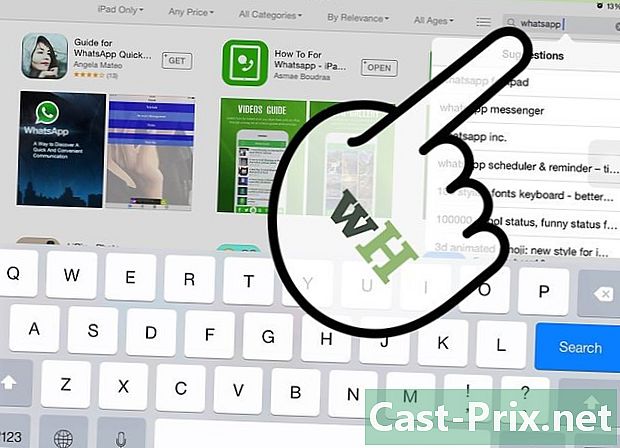
Asenna WhatsApp-sovellus ja lisää yhteystietoja. Kun sovellus on asennettu, noudata näytön ohjeita konfigurointia varten. Sinun on annettava nimesi ja puhelinnumerosi konfiguroidaksesi sovelluksen. Voit myös lisätä profiilikuvan ja tilan.- Jos sinulla on kansainvälinen puhelinnumero, älä käytä poistumistunnuksia tai 00. Aloita kaikki kansainväliset numerot näppäimellä + ja seuraa maakoodilla.
-
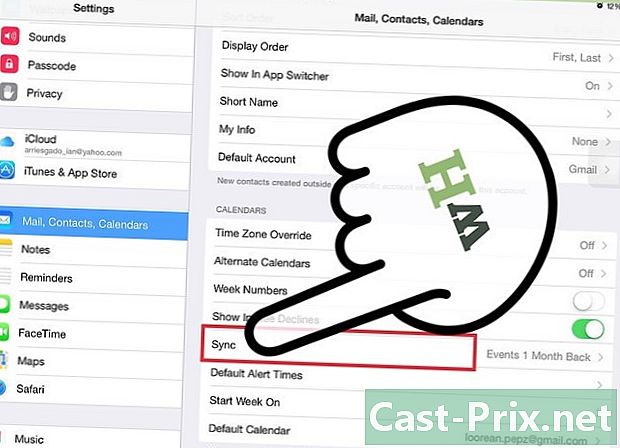
Synkronoi yhteystiedot. Avaa WhatsApp ja päivitä luettelo suosikit. Tämä toiminto synkronoi WhatsApp-yhteystiedot puhelimeesi tallennettujen yhteystietojen kanssa. Kun yksi yhteystiedoistasi asentaa WhatsAppin, sen nimi näkyy automaattisesti WhatsApp-yhteystietojesi luettelossa, kun päivität luettelon. suosikit.- Huomaa, että on mahdotonta lähettää WhatsApp-yhteyshenkilöä, jolla ei ole WhatsApp -sovellusta puhelimeen.
-
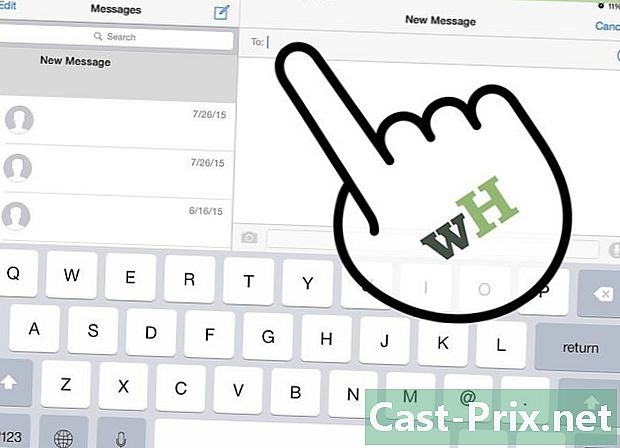
Valitse yhteyshenkilö tai ryhmä, jonka kanssa haluat jakaa sijainnin.- Voit luoda ryhmän siirtymällä keskustelusivulle ja valitsemalla Uusi ryhmä.
- Nimeä ryhmä. Kirjoita aihe tai otsikko ryhmän nimellä, jonka ryhmän jäsenet näkevät.
- Lisää yhteystiedot ryhmään painamalla -painiketta + tai kirjoita vain yhteyshenkilön nimi.
- Viimeistele painamalla luoda.
-
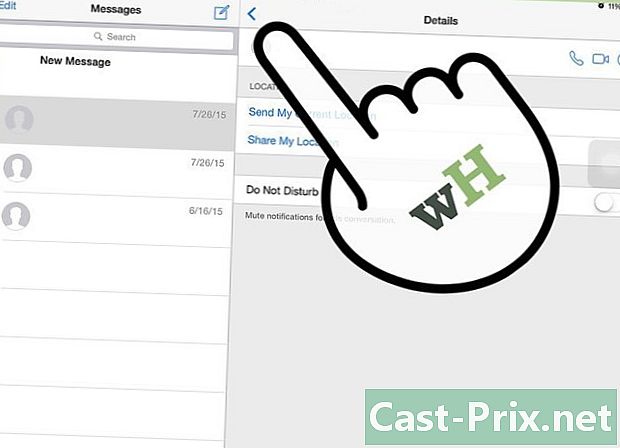
Napauta nuolikuvaketta. E-palkin vasemmalla puolella näet nuolikuvakkeen osoittaen ylöspäin. Kun olet käynyt keskustelun, jossa haluat jakaa sijainnin, napauta tätä nuolta. -
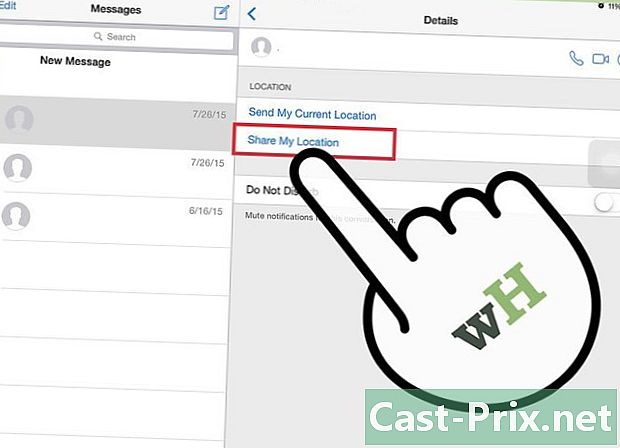
valita Jaa sijainti. Ponnahdusikkuna tulee näkyviin, kun valitset nuolen. Näet vaihtoehdon Jaa sijainti. Tämä on toinen vaihtoehto alhaalta. Valitse se. -
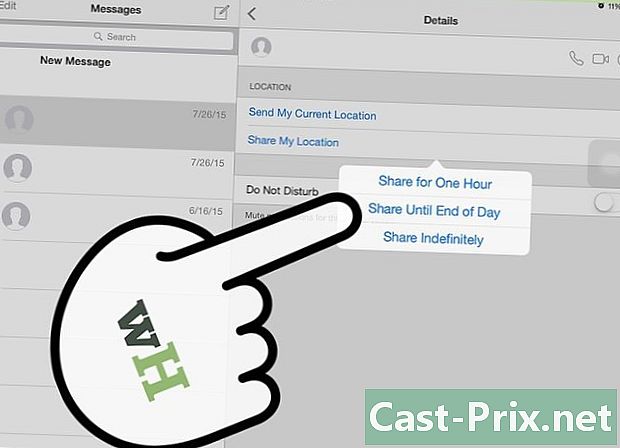
Jaa sijainti. Kun valitset Jaa sijaintisinut ohjataan toiselle näytölle. Sinua pyydetään valtuuttamaan WhatsApp käyttämään sijaintiasi. lehdistö kunnossa.- Näkyviin tulee luettelo lähelläsi olevista paikoista, joissa GPS valitsee tarkan sijaintisi. Valitse sijainti, jonka haluat jakaa, ja WhatsApp lisätään automaattisesti keskusteluun.
Tapa 2 Jaa sijainti Android-puhelimella
-

Asenna WhatsApp-sovellus ja seuraa sen näytön ohjeita. Sinun on annettava nimesi ja puhelinnumerosi. Voit myös lisätä profiilikuvan ja tilan.- Jos sinulla on kansainvälinen puhelinnumero, älä käytä poistumistunnuksia tai 00. Aloita kaikki kansainväliset numerot näppäimellä + ja seuraa maakoodilla.
-
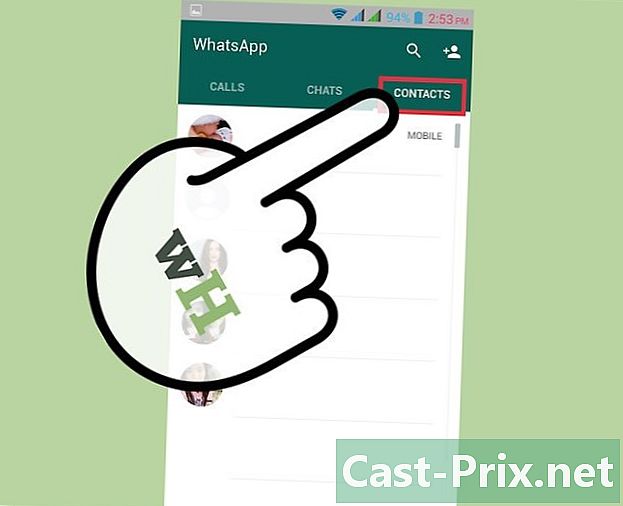
Synkronoi yhteystiedot. Kun olet WhatsApp-sovelluksessa, mene pikkukirjaan yhteystiedot, paina painiketta valikko puhelimesta ja valitse sitten elävästi. Tämä toiminto synkronoi WhatsApp-yhteystiedot puhelimeesi tallennettujen yhteystietojen kanssa. Kun yksi yhteystiedoistasi asentaa WhatsAppin, sen nimi näkyy automaattisesti WhatsApp-yhteystietojesi luettelossa, kun päivität luettelon. yhteystiedot.- Huomaa, että et voi lähettää WhatsApp-sovellusta henkilölle, jolla ei ole WhatsApp-sovellusta puhelimeen asennettuna.
- Jos henkilö, jolle haluat lähettää, ei siirry yhteystietoluettelostasi, kirjoita hänen numero puhelunäppäimistölle ja tallenna hänet.
-

Avaa keskustelu. Valitse yhteyshenkilö tai ryhmä, jonka kanssa haluat jakaa sijainnin. Tämä avaa olemassa olevan keskustelun ikkunan tai uuden keskustelun.- Luo ryhmä painamalla puhelimen valikkopainiketta ja valitsemalla Uusi ryhmä.
- Kirjoita aihe tai otsikko ryhmän nimellä. Ryhmän nimen voivat nähdä kaikki ryhmän jäsenet. Voit lisätä kuvan myös napauttamalla tyhjää valokuvakenttää.
- lehdistö seuraava, lisää sitten ryhmän yhteystiedot valitsemalla merkki + tai kirjoittamalla heidän nimensä.
- Lopeta napsauttamalla luoda.
-

Valitse paperiliitinkuvake näytön oikeassa yläkulmassa. Kun valitset tämän kuvakkeen, näet useita vaihtoehtoja. Valitse vaihtoehto sijainti. -
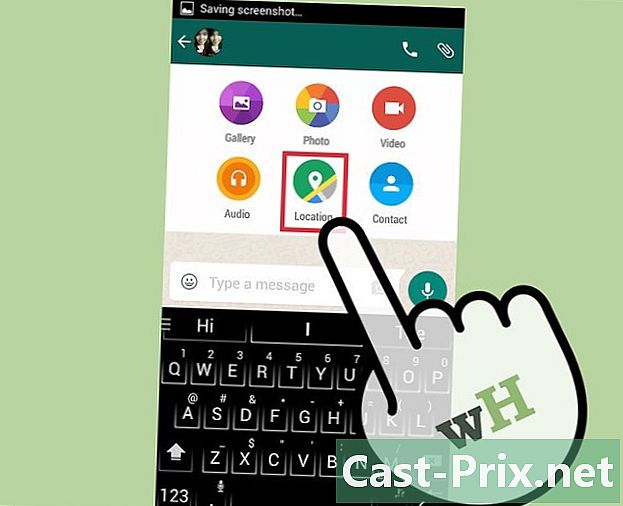
Valitse vaihtoehto Lähetä nykyinen sijaintisi. Valitsemalla tämän vaihtoehdon jaat tarkan sijaintisi tai, jos haluat, sovellus näyttää myös lähelläsi olevat paikat tai rekisteröimäsi sijainnit, joista voit tehdä valinnan. Jos valitset sijainnin, se lisätään heti chat-ikkunaan ja sinun on lähetettävä se vain yhteystiedoille.

